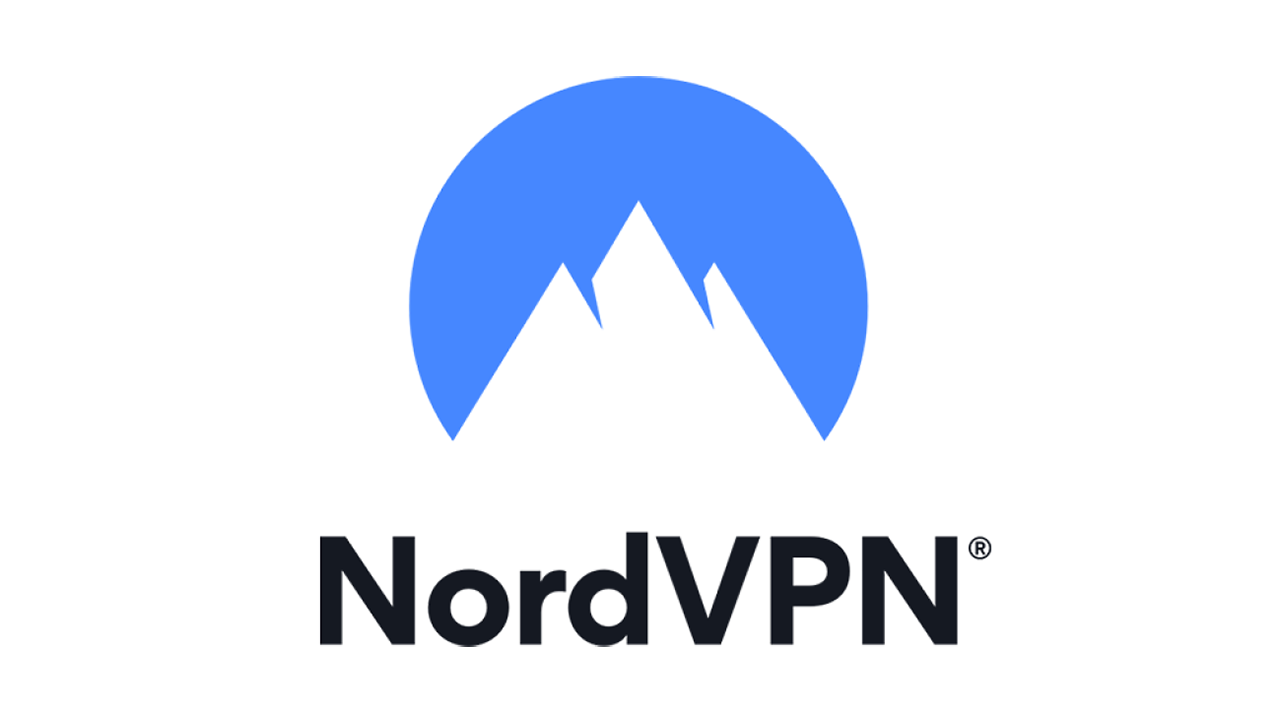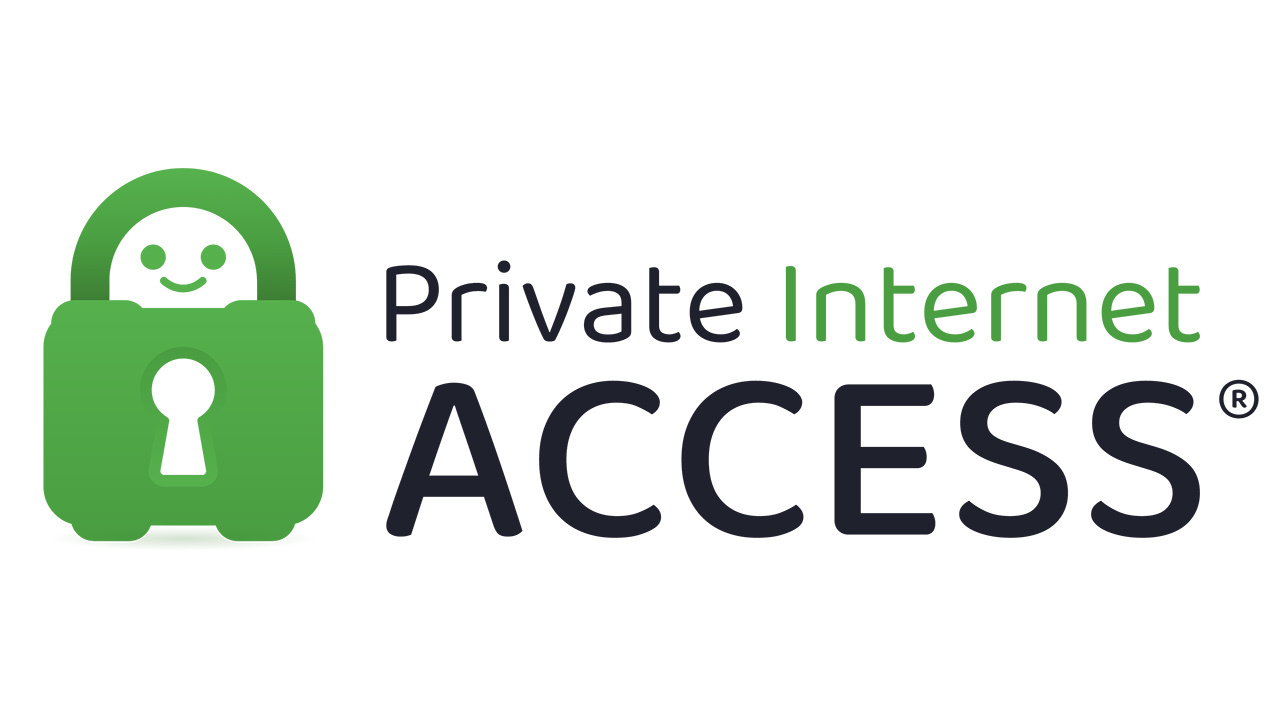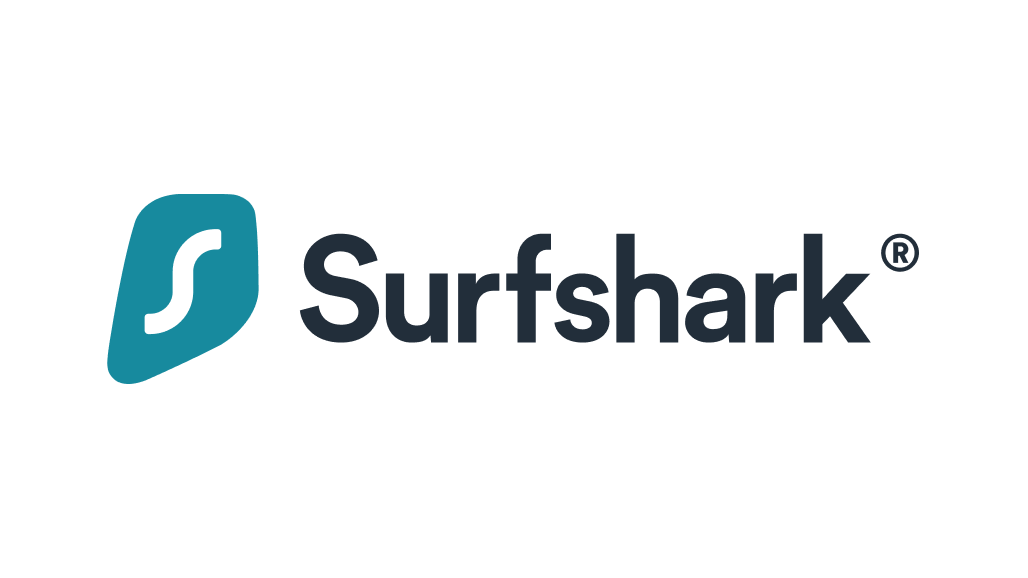So installieren Sie ein VPN auf Ihrem Router
Veröffentlicht: 2022-01-29Heutzutage brauchen Sie so viel Internetsicherheit wie möglich. Von der Telearbeit bis zum einfachen Ansehen Ihrer Lieblingssendung auf einem Smart-TV – die Angriffsfläche des durchschnittlichen Verbrauchers ist drei- bis viermal so groß wie zu der Zeit, als die meisten von uns nur einen PC hatten. Das ist nicht nur eine Sorge, sondern auch eine lästige Pflicht, da Sie auf all diesen Geräten Schutzsoftware installieren müssen. Aber während Sie nicht darum herumkommen, auf jedem Gerät eine separate Antivirensoftware zu installieren, können Sie Ihre Bedenken hinsichtlich eines virtuellen privaten Netzwerks (VPN) zumindest weniger ärgerlich machen, indem Sie das Verfahren pro Gerät überspringen und einfach ein pauschales VPN auf Ihrem Router installieren.
Warum ein VPN?
VPNs sind aus mehreren Gründen ein Muss für die Internetsicherheit. Erstens lassen sie Ihren Computer so erscheinen, als befände er sich an einem anderen geografischen Ort als dem, an dem Sie sich tatsächlich befinden. Das liegt daran, dass Sie sich bei einem Server anmelden, der vom VPN-Anbieter betrieben wird, und dann von dort aus Ihre Websitzungen ausführen. Das bedeutet, wenn Cookies oder große schlechte Regierungsbehörden versuchen, Sie anhand Ihrer Webaktivitäten zu verfolgen, finden sie den Server des VPN-Anbieters, nicht Sie. Noch besser, genau wie Sie werden Hunderte oder Tausende von Menschen dasselbe von demselben Server aus tun.
Aber VPNs tun mehr, als nur Ihre Sitzung zu anonymisieren. Sie verschlüsseln auch Ihren Datenverkehr. VPNs können eine Vielzahl verschiedener Verschlüsselungsmethoden verwenden, aber die beliebteste ist der AES 128-Bit- oder 256-Bit-Standard. Kombinieren Sie das mit Anonymisierung, und Sie haben ein Szenario, in dem Ihr Standort verborgen ist und Ihr individueller verschlüsselter Verkehrsstrom lächerlich schwer auszumachen ist, weil Ihr Strom von verschlüsseltem Kauderwelsch einer von Hunderten oder Tausenden anderer Ströme von verschlüsseltem Kauderwelsch ist, der in und fließt aus derselben Serverfarm.
Das ist der Vorteil eines VPN: Sie erhalten all diese Vorteile, indem Sie einfach einen einfachen Web-Client auf Ihrem Gerät installieren und sicherstellen, dass er aktiv ist, bevor Sie eine andere Web- oder Cloud-Sitzung starten.
Wenn Ihr Zuhause jedoch über mehrere Geräte verfügt, insbesondere wenn Sie glauben, dass auf einigen davon verbundene Software ausgeführt wird, die gestartet wird, bevor Sie überhaupt die Möglichkeit hatten, Ihr VPN zu aktivieren, ist möglicherweise etwas Konstanteres erforderlich. Dann entscheiden Sie sich für die Installation eines VPN-Clients auf Ihrem WLAN-Router. Mit einem VPN-Client auf Ihrem Router wird jeder, der Ihr lokales Netzwerk verwendet, um im Internet zu surfen oder auf einen Cloud-Dienst zuzugreifen, automatisch das VPN verwenden, da er nicht ins Internet gelangen kann, ohne durch diesen immer aktiven Reifen zu springen.
Viele Arten von VPN-Routern
Obwohl einige Router heute die Verbindung zu VPN-Diensten über OpenVPN oder das Point-to-Point Tunneling Protocol (PPTP) unterstützen, werden Sie diese Funktion wahrscheinlich nicht auf den meisten verbraucherorientierten Routern finden. Es ist auch keine leichte Aufgabe zu konfigurieren. Einige der teureren Router unterstützen VPNs mit diesen Funktionen, insbesondere wenn der Hersteller sie sowohl an kleine Unternehmen als auch an Haushalte verkaufen möchte.
Es gibt auch einige (wenn auch wachsende) Anzahl von VPN-Anbietern, die es sich zur Aufgabe gemacht haben, sicherzustellen, dass Sie ihren VPN-Client auf der Firmware eines Routers installieren können (mehr dazu weiter unten). Aber diese Clients sind normalerweise nicht universell, daher benötigen Sie einen Router aus der Kompatibilitätsliste des VPN-Anbieters. Das ist zwar großartig, aber Sie sind wahrscheinlich mit Ihrem aktuellen Router zufrieden, und das Geld für einen ganz neuen Router auszugeben, nur um einen VPN-Client zu bekommen, ist möglicherweise keine attraktive Option.
Sie müssen also nach einer alternativen Firmware suchen, die entweder OpenVPN oder den Client Ihres gewählten VPN-Anbieters unterstützt. Das beliebteste davon ist DD-WRT, obwohl eine andere Option Tomato ist, wenn Sie einen Broadcom-basierten Router haben. DD-WRT ist das ausgereiftere der beiden und funktioniert auf vielen Routern, sowohl alten als auch neuen. Hier können Sie überprüfen, ob Ihr bestimmter Router unterstützt wird.
Alternativ können Sie einen alten x86-PC in einen Router verwandeln, indem Sie über eine Erweiterungskarte einen zusätzlichen Netzwerkport hinzufügen und dann DD-WRT darauf installieren. Dies erfordert ein wenig zusätzliche Arbeit, aber wenn Sie das Zeug dazu haben, ist es eine großartige Möglichkeit, sich ohne große zusätzliche Kosten einen hochgradig anpassbaren und sehr leistungsfähigen Router zu bauen.
Die meisten Leute bleiben jedoch bei der Installation von DD-WRT auf ihrem kompatiblen Router, was nicht nur beabsichtigt ist, sondern auch eine großartige Möglichkeit ist, Ihre Netzwerkfähigkeiten zu aktualisieren und zu erweitern. Der einzige Nachteil bei der Verwendung Ihres Routers auf diese Weise ist, dass Sie Ihre Garantie ungültig machen oder, schlimmer noch, den Router vollständig funktionsunfähig machen können, wenn etwas sehr schief geht. Der beste Weg, dies zu vermeiden, besteht darin, sicherzustellen, dass Sie DD-WRT auf einem Router installieren möchten, der nicht nur unterstützt wird (überprüfen Sie diesen Link oben), sondern auch schon seit geraumer Zeit unterstützt wird.
Je länger Ihr Router unterstützt wird, desto reibungsloser wird die Firmware-Installation verlaufen, da das Entwicklungsteam viel Zeit hatte, um etwaige Fehler auszugleichen. Sie sollten auch ein Support-Forum mit Benutzern finden, die sowohl mit Ihrem Router als auch mit DD-WRT vertraut sind. Einige Router-Hersteller haben solche Foren außerhalb ihrer Support-Seiten, aber häufiger finden Sie sie an unabhängigen Web-Standorten, wie der Haupt-DD-WRT-Website oder Reddit.
Sobald Sie diese Ressourcen eingerichtet haben, finden Sie unten Anweisungen dazu, wie Sie mit dem Upgrade Ihres Routers beginnen können. Um diesen Artikel zu schreiben, habe ich ein Upgrade auf drei Routern durchgeführt. Zwei davon trugen die Marke Linksys, nämlich der LAPAC1200 AC1200 Dual Band Access Point und der WRT1200AC v2. Während das Upgrade auf dem LAPAC1200 fehlschlug, wahrscheinlich aufgrund der Tatsache, dass es sich nicht um einen vollwertigen Router handelt, funktionierte der Vorgang auf dem WRT1200AC einwandfrei. Zum Grinsen entschied ich mich für eine weitere Installation auf einem alten, generischen Windows-PC, den ich mit zwei Gigabit-Netzwerkschnittstellenkarten (NICs) ausgestattet hatte. Dieser Prozess verlief auch gut, und obwohl er sicherlich sperriger als der WRT1200AC ist, ist er immer noch der schnellere der beiden.
So gelangen Sie zu Ihrer Router-Konfiguration
Jeder Router ist ein bisschen anders, aber die meisten Linksys-Router folgen einem ähnlichen Muster, wenn es darum geht, sich anzumelden und Änderungen an der Konfiguration vorzunehmen. Dieser Prozess ähnelt auch dem, den Sie auch bei den meisten anderen Router-Marken finden, also ist er ein gutes Beispiel für diesen Artikel. Das erste, was Sie tun müssen, ist herauszufinden, wie die Internet Protocol (IP)-Adresse Ihres Routers lautet. Klicken Sie dazu unter Microsoft Windows 10 auf das Startmenü und geben Sie Eingabeaufforderung ein und klicken Sie auf die Eingabetaste. Geben Sie dann ipconfig ein und klicken Sie erneut auf die Eingabetaste. Sie sollten dasselbe sehen wie im Screenshot unten, allerdings mit anderen Adressnummern. Die IP-Adresse Ihres Routers wird als Standard-Gateway aufgeführt. Hier ist das 192.168.13.1.
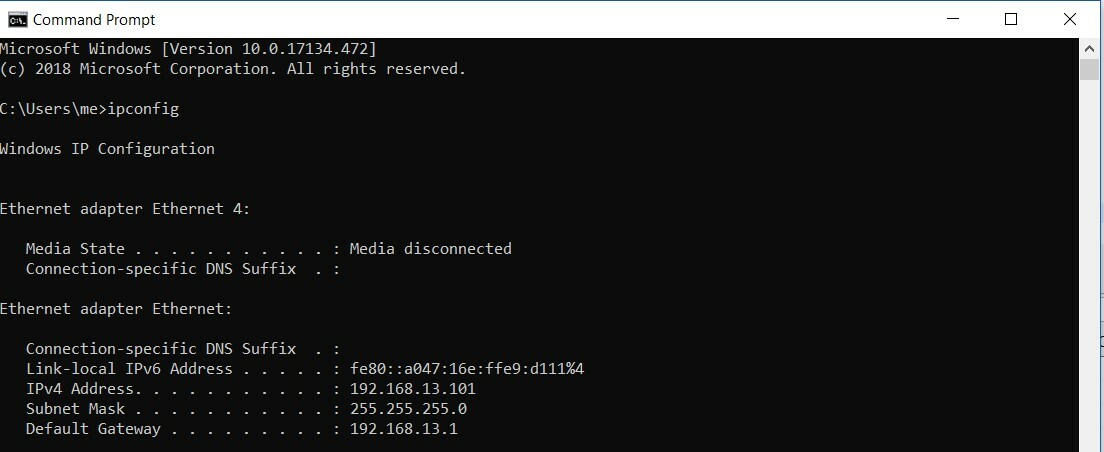
Als nächstes öffnen Sie Ihren Browser und geben die IP-Adresse Ihres Routers als URL ein (http:\\192.168.13.1). Dadurch gelangen Sie zu einer Anmeldeaufforderung für die Verwaltungskonsole Ihres Routers. Wenn Sie den Benutzernamen und das Passwort für Ihren Router noch nie geändert haben, sollte die Suche nach Ihrem Router-Modell auf der Linksys-Website Sie zu einer Support-Seite führen, auf der die Standard-Anmeldeinformationen aufgelistet sind. Wenn es nicht Linksys ist, finden Sie einfach Ihre ursprünglichen Installationsanweisungen von der ersten Installation des Routers, und die Standardanmeldeinformationen sind dort. Wenn dieses Dokument schon lange nicht mehr vorhanden ist, besuchen Sie die Website Ihres Router-Herstellers und suchen Sie nach den Anweisungen zum Zurücksetzen Ihres Routers auf die Werkseinstellungen. Die Standardanmeldeinformationen sollten ebenfalls vorhanden sein. Wenn das nicht funktioniert, müssen Sie die Support-Hotline Ihres Routers anrufen und fragen.
Sobald Sie Zugriff auf die Administratorfunktionen des Routers erhalten, sollten Sie die Konsole finden, die ein Firmware-Update ermöglicht. In der Regel finden Sie diese unter der Registerkarte Verwaltung. Spezifische Anweisungen für Linksys-Router finden Sie hier. Andere Router-Anbieter haben ähnliche Anweisungen auf ihren Support-Seiten verfügbar.
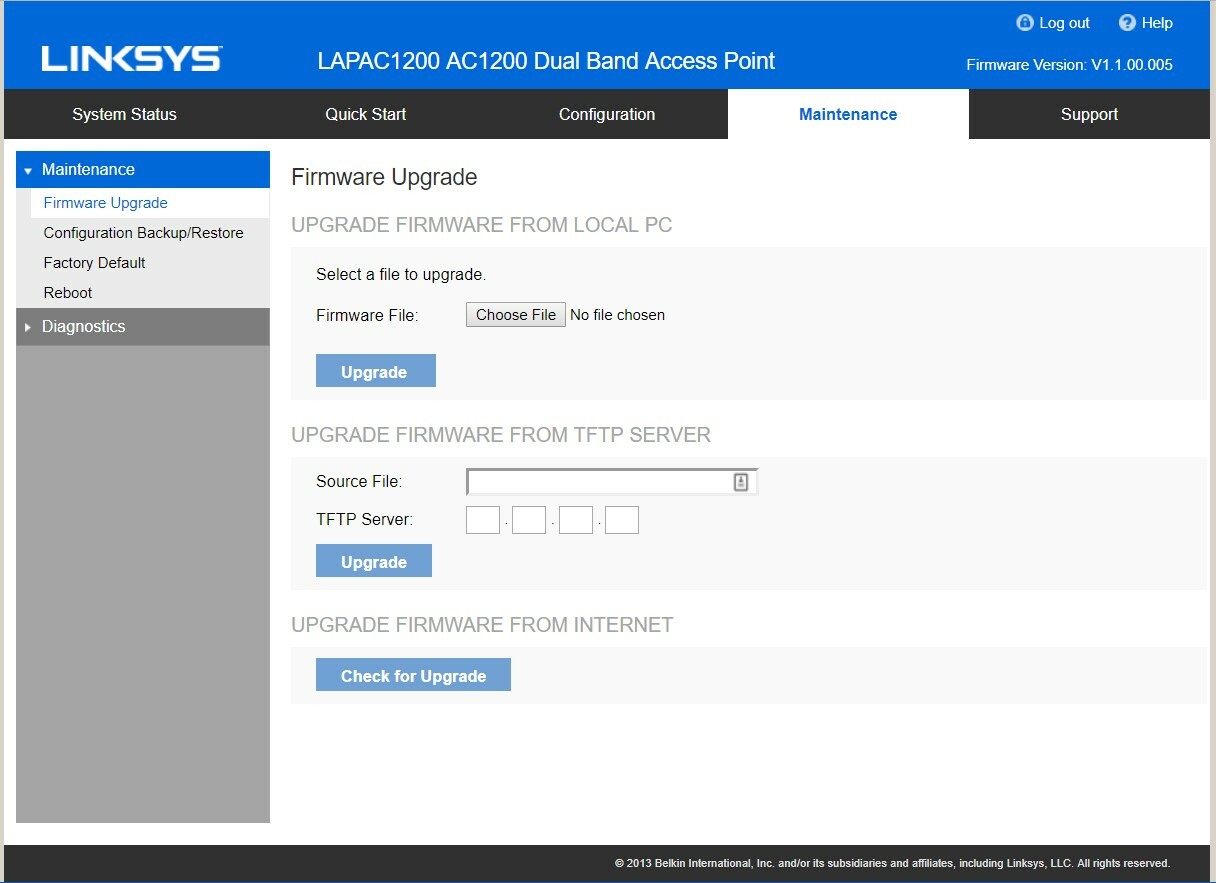
Herunterladen und Installieren von DD-WRT
Dieser Schritt ist wohl der wichtigste Teil, da Sie Ihren Router potenziell "bricken" (dh funktionsunfähig machen) können, wenn etwas schief geht. Dies kann aufgrund einer Inkompatibilität auf der Softwareseite oder einfach aufgrund eines Stromausfalls in einem besonders kritischen Schritt des Update-Vorgangs passieren. Ich versuche Sie hier nicht abzuschrecken, und die überwiegende Mehrheit der DD-WRT-Installationen läuft problemlos, aber die Realität ist, dass dem Router tatsächlich etwas Schlimmes passieren könnte, seien Sie also vorsichtig.
Navigieren Sie zu dieser Seite und geben Sie den Modellnamen Ihres Routers ein. Sie erhalten eine Liste potenzieller Kandidaten. Wählen Sie diejenige aus, die der Marke und Modellnummer Ihres Routers entspricht, und laden Sie dann die bin-Datei herunter.
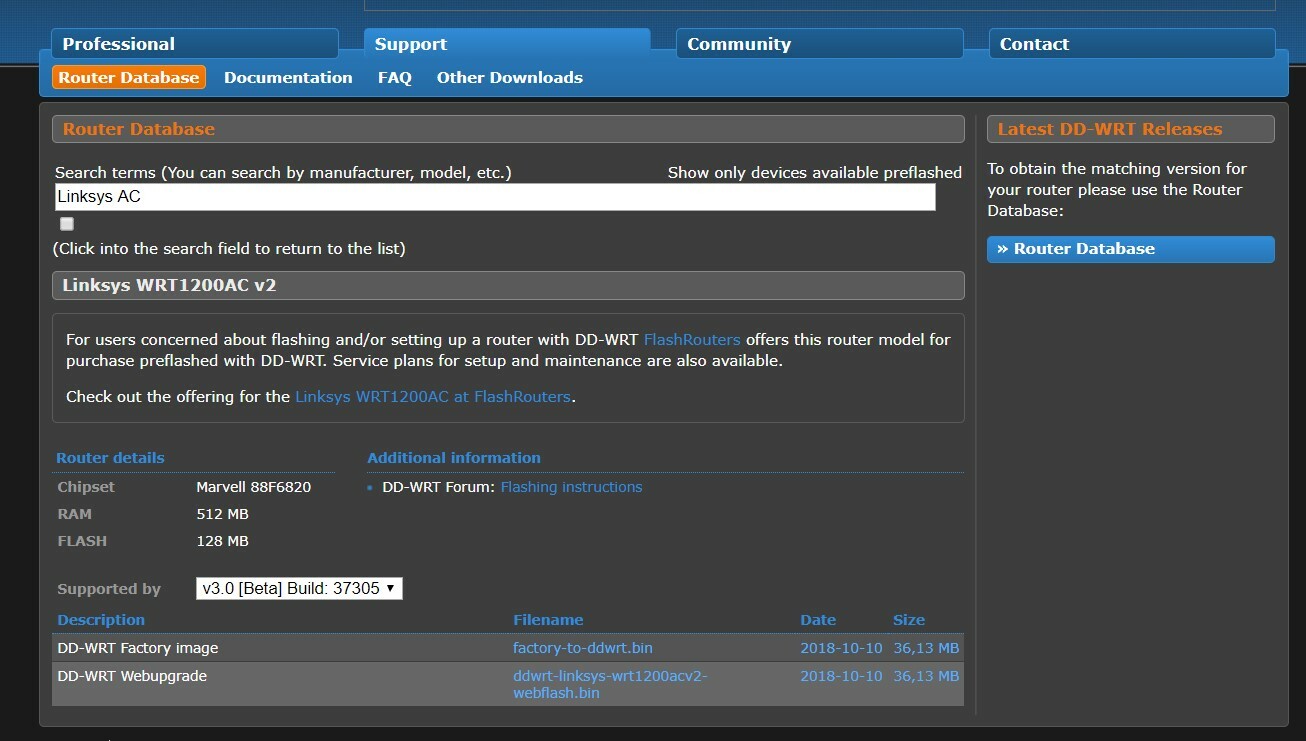
Laden Sie nun auf dem Bildschirm „Firmware-Update“ die Bin-Datei hoch und warten Sie. Wenn alles so funktioniert hat, wie es sollte, dann haben Sie einen Router, der DD0-WRT ausführt und daher mit OpenVPN kompatibel ist. Wenn die Dinge schief gehen und Ihr Router entscheidet, dass Sie nicht mehr miteinander sprechen, geraten Sie nicht in Panik. Das ist mir passiert, als ich versucht habe, den Linksys LAPAC1200 Access Point zu aktualisieren. Tun Sie einfach, was ich getan habe: Gehen Sie auf diese Seite und befolgen Sie die Anweisungen genau. Mit etwas Glück gelangen Sie zurück zu einem guten Ausgangspunkt, um es erneut zu versuchen.
Von unseren Redakteuren empfohlen



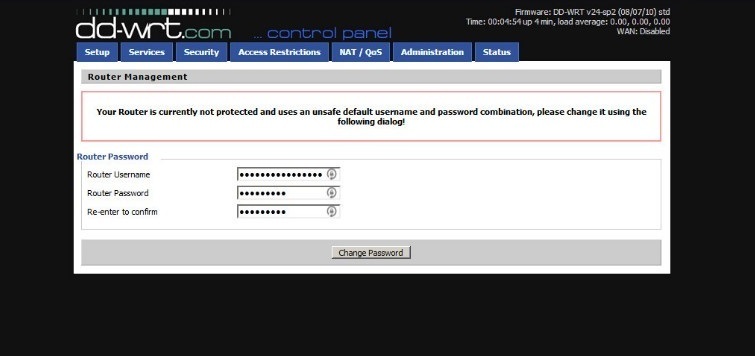
Sobald alles so leuchtet, wie es soll, lautet die Standard-IP-Adresse einer neuen DD-WRT-Installation http://192.168.1.1. Geben Sie diese Adresse erneut als URL in den Webbrowser Ihres PCs ein, und Sie sehen einen Bildschirm, der Sie auffordert, den Standardbenutzernamen und das Standardkennwort zurückzusetzen. Nach diesem Schritt können Sie mit den Grundlagen des Konfigurationsprozesses Ihres neuen Routers fortfahren. Für Geschäftsanwender und Benutzer mit fortgeschritteneren Netzwerkanforderungen bietet DD-WRT viele erweiterte Möglichkeiten, sodass es den Rahmen dieses Artikels sprengen würde, alles durchzugehen. Aber für die meisten Heim- und Kleinunternehmensimplementierungen müssen Sie den Verbindungstyp für Ihr WAN (Wide Area Network) festlegen, was wirklich Ihren Internetanbieter bedeutet. Im Allgemeinen ist dies normalerweise unter dem Dynamic Host Configuration Protocol (DHCP) zu finden. Wenn Sie sich also nicht sicher sind, ist dies ein guter Anfang.

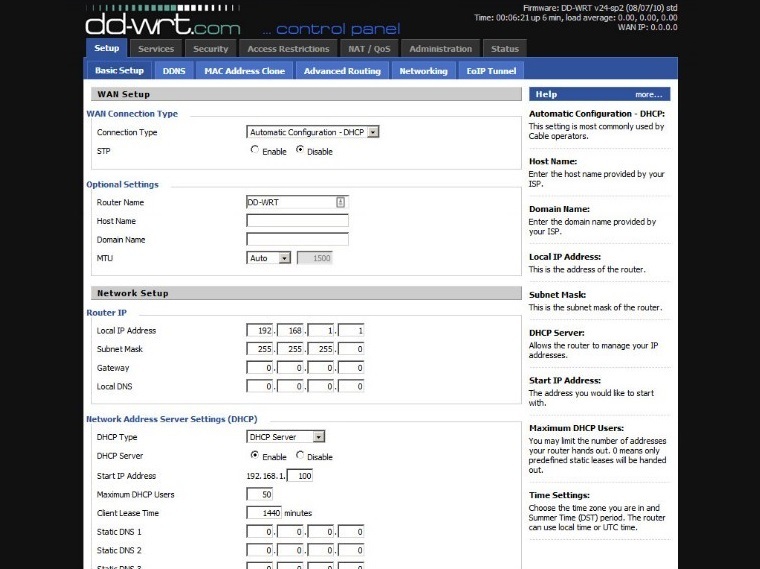
Einrichten des VPN-Clients
Lassen Sie zuerst Ihren Router auf der einen Seite mit dem Internet und auf der anderen Seite mit Ihrem lokalen Netzwerk kommunizieren. Richten Sie dann alle erweiterten Netzwerkeinstellungen ein, die Sie benötigen, wie z. B. Quality of Service (QoS) oder Zugriffskontrollen. Erst wenn der Router voll brummt, sollten Sie die Installation Ihres VPN-Clients in Betracht ziehen.
Dazu müssen Sie unter Dienste zur Registerkarte VPN navigieren. Aktivieren Sie von dort aus die Aktivierungsblase neben „Open VPN Client starten“. An diesem Punkt gibt es keinen einzelnen Satz von Anweisungen, um dies zum Laufen zu bringen. Die Einstellungen sind für den VPN-Anbieter völlig einzigartig. Es gibt jedoch fertige Anweisungen zum Einrichten Ihres VPN-Clients auf DD-WRT für mehrere der Top-VPN-Player von PCMag. Zum Beispiel hat NordVPN hier DD-WRT-Setup-Anweisungen und Private Internet Access VPN hat hier dasselbe für sein VPN. Einige VPN-Marken werden ihre eigene Software installieren wollen, andere werden OpenVPN verwenden wollen. Befolgen Sie einfach die Anweisungen für Ihre VPN-Marke, und schon sind Sie auf dem richtigen Weg.
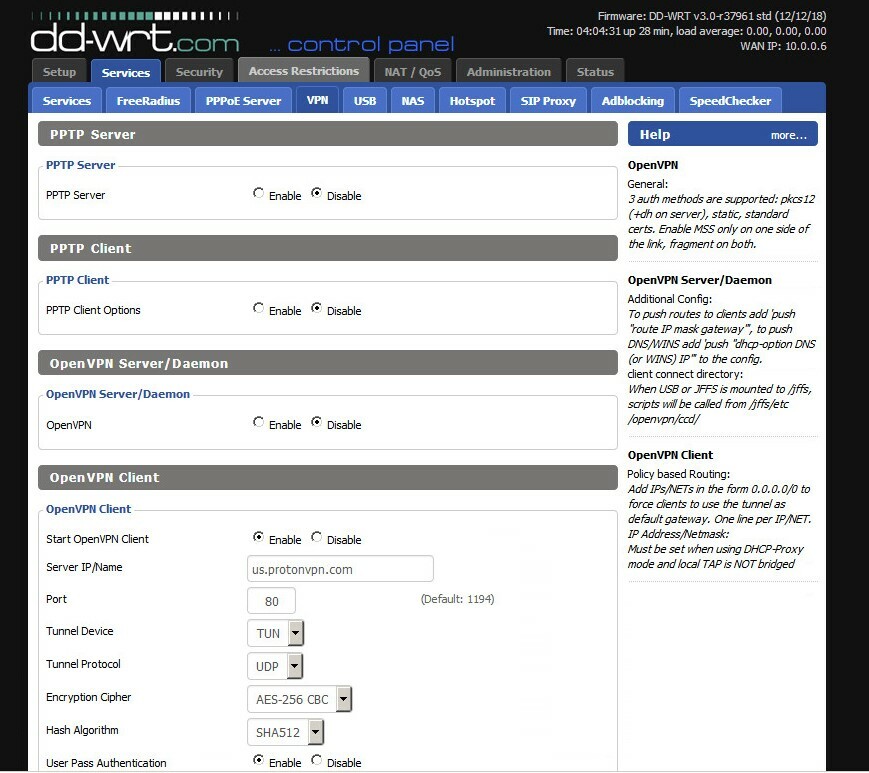
Überprüfen Sie Ihre Handarbeit
DD-WRT hat eine schöne Status-Registerkarte mit einem VPN-Bereich, der Ihnen zeigt, ob Sie verbunden sind und alles wie erwartet funktioniert hat. Wenn Sie noch einen Schritt weiter gehen möchten, können Sie Ihre IP-Adresse überprüfen, indem Sie „Was ist meine IP?“ eingeben. in Google. Sie sollten etwas zurückbekommen, das sich von dem unterscheidet, mit dem Sie begonnen haben, da Sie vom Server Ihres VPN-Anbieters und nicht von Ihrem PC zu Google surfen, wenn Ihr VPN ordnungsgemäß funktioniert. Wenn das passiert, tolle Arbeit! Sie können jetzt auf all Ihren verbundenen Geräten mit mehr Anonymität im Internet surfen.
Top VPNs zum Schutz von Daten und Online-Privatsphäre
Ausführlichere Informationen zu der großen Auswahl an VPN-Diensten finden Sie in unserem Kaufratgeber für die besten VPNs. Obwohl nicht alle von uns getesteten Kunden Kunden haben, die auf die Installation von Routern abzielen, sind einige der besten Allround-Performer ...